I denne tutorial vil jeg forklare dig, hvordan du effektivt kan beskære og vende billeder i Canva. Canva er et fremragende værktøj til grafisk design, der giver dig mulighed for at skabe kreative og tiltalende billeder. Uanset om du har brug for et billede til dine sociale medier, en præsentation eller en anden anvendelse, kan beskæring og vendning af billeder markant forbedre dit design. Lad os komme i gang!
Vigtigste erkendelser
- Med Canva kan du nemt beskære billeder og opnå den ønskede billedkomposition.
- At vende billeder giver dig mulighed for kreative tilpasninger såsom spejling eller drejning af elementer.
- Disse funktioner er nemme at bruge og beriger dit design.
Trin-for-trin vejledning
1. Valg af grafik
Først skal du vælge en grafik, som du gerne vil redigere. Du kan gøre dette ved at uploade et billede til Canva eller vælge et fra biblioteket. For at fokusere på et bestemt område skal du vælge et billede, som du vil bruge ofte.
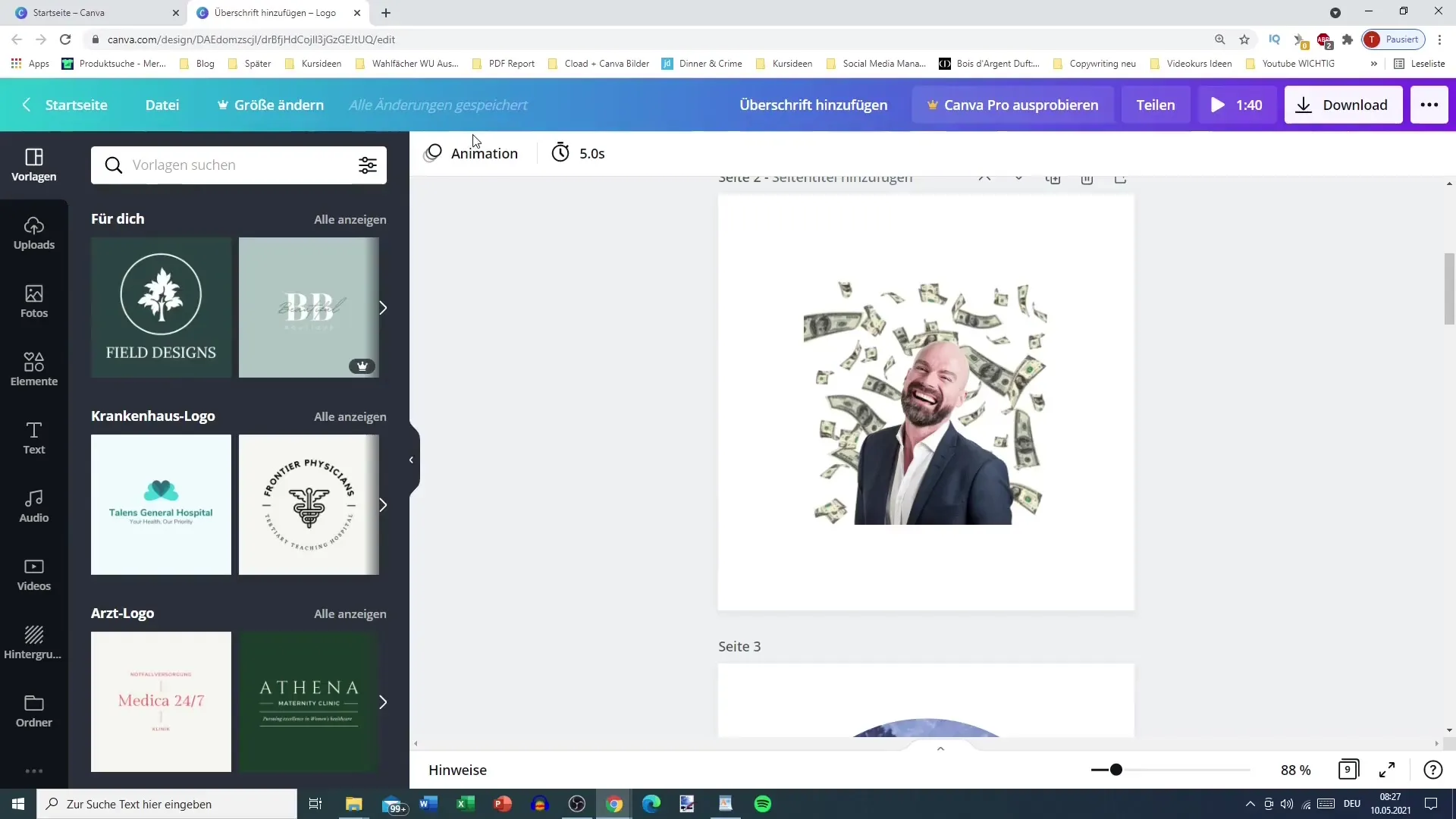
2. Indsættelse af billedet
Når du har valgt din grafik, kan du placere billedet på din arbejdsplads. Hvis billedet er for lille, kan du forstørre det ved at klikke og trække i højre eller venstre kant af billedet. Sørg for, at billedet passer godt ind i dit design.
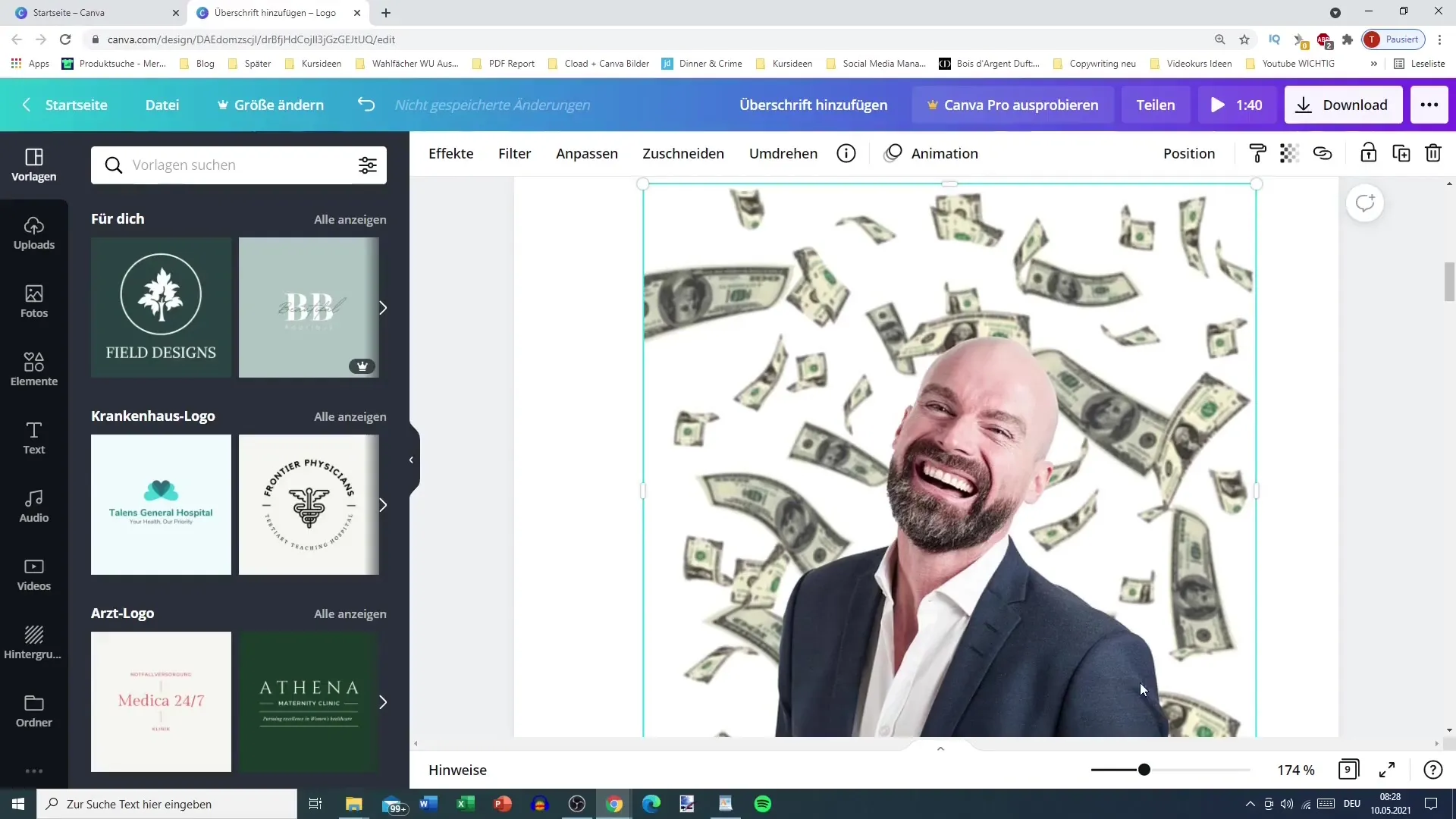
3. Beskæring af billedet
For at beskære billedet skal du bevæge musen over billedet og vælge "Beskær" i menuen. Dette åbner beskæringsfunktionen, der giver dig mulighed for at redigere billedets kanter. Du kan nemt trække i rektanglets hjørner for at tilpasse billedets udsnit.

4. Justering af billedudsnit
Når du beskærer billedet, kan du trække i hjørnerne og justere billedets udsnit efter dine ønsker. Overvej om du vil vise en del af billedet større eller mindre. Når du er tilfreds, skal du trykke på "Enter" eller klikke på knappen "Færdig" for at gemme ændringerne.
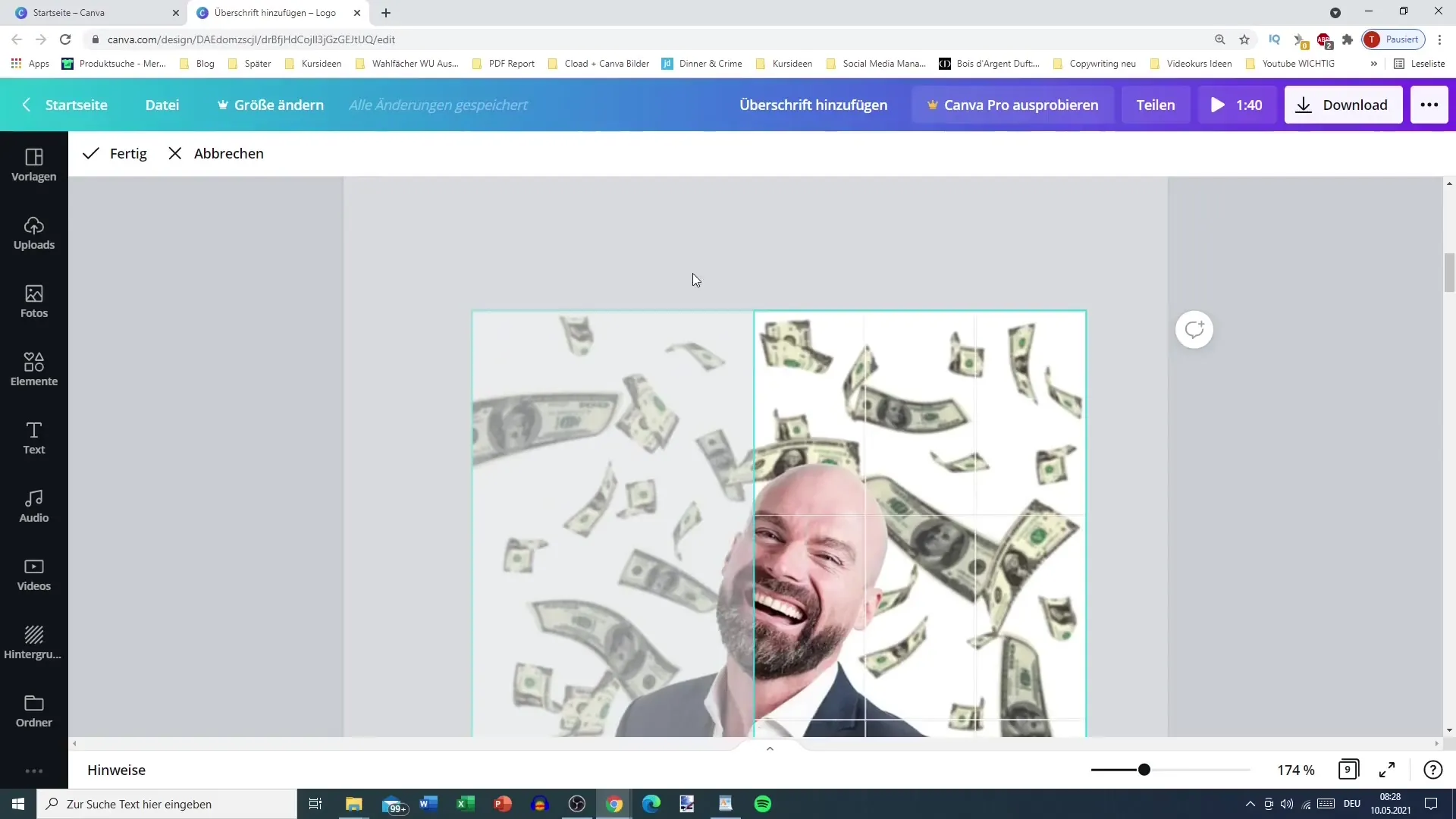
5. Brug af kvalitetsknappen
Du kan også bruge kvalitetsknappen til at foretage yderligere tilpasninger. Med dette værktøj kan du f.eks. finjustere kanterne eller beskære bestemte områder for at forstærke billedets visuelle effekt.
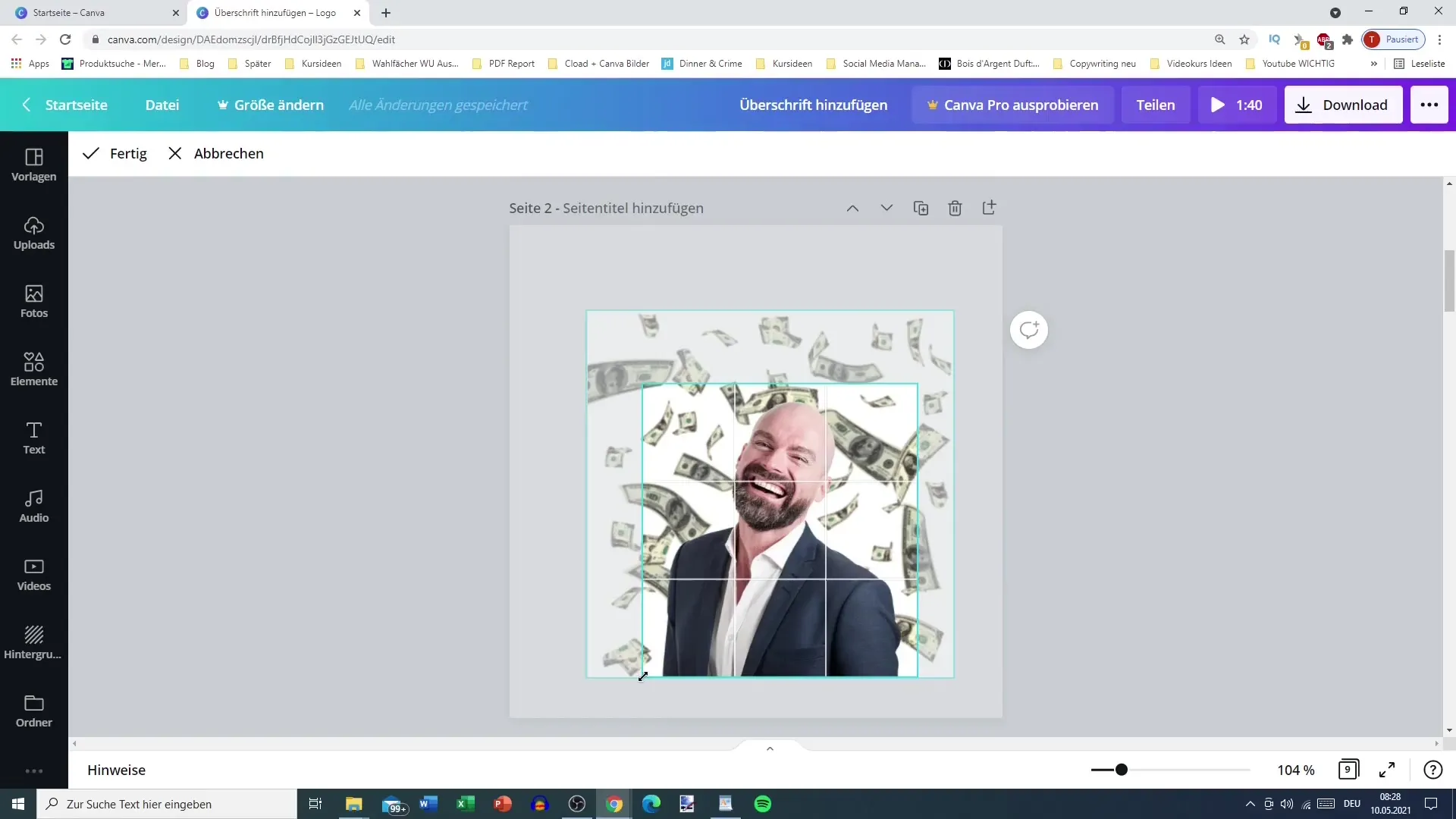
6. Vend billedet
Når du har beskåret billedet, kan du også vende det. Denne funktion findes også i menuen. Du har mulighed for at spejle billedet horisontalt (fra venstre mod højre) eller vertikalt (fra toppen mod bunden). Dette kan være nyttigt for at ændre billedets virkning.
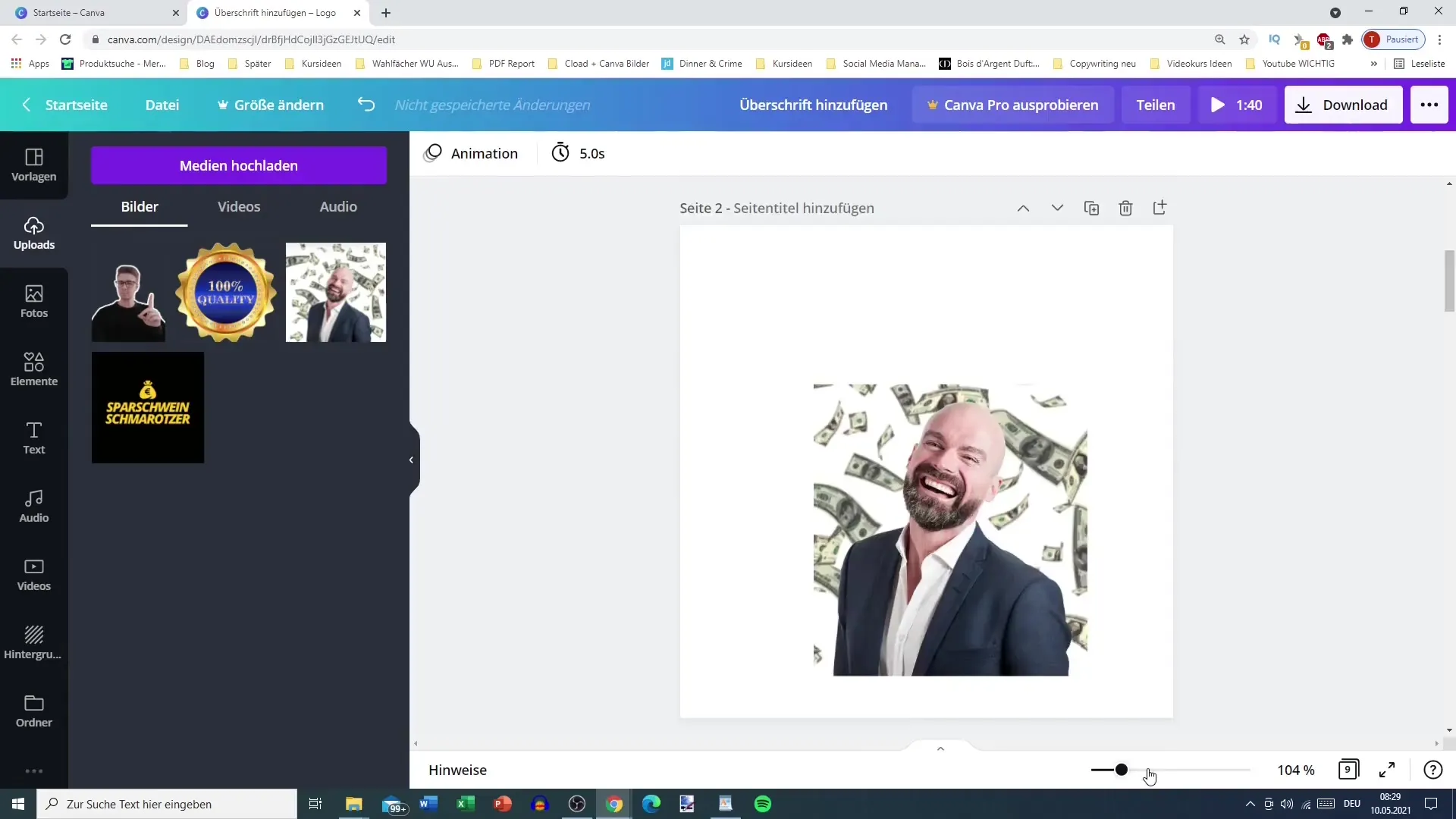
7. Skab kreative effekter
Hvis du ønsker at være kreativ med dit billede, kan du også bruge dreje-funktionen. Dette giver dig mulighed for at dreje billedet i den ønskede vinkel og derefter anvende spejlingen. På denne måde kan du opnå interessante og dynamiske effekter.
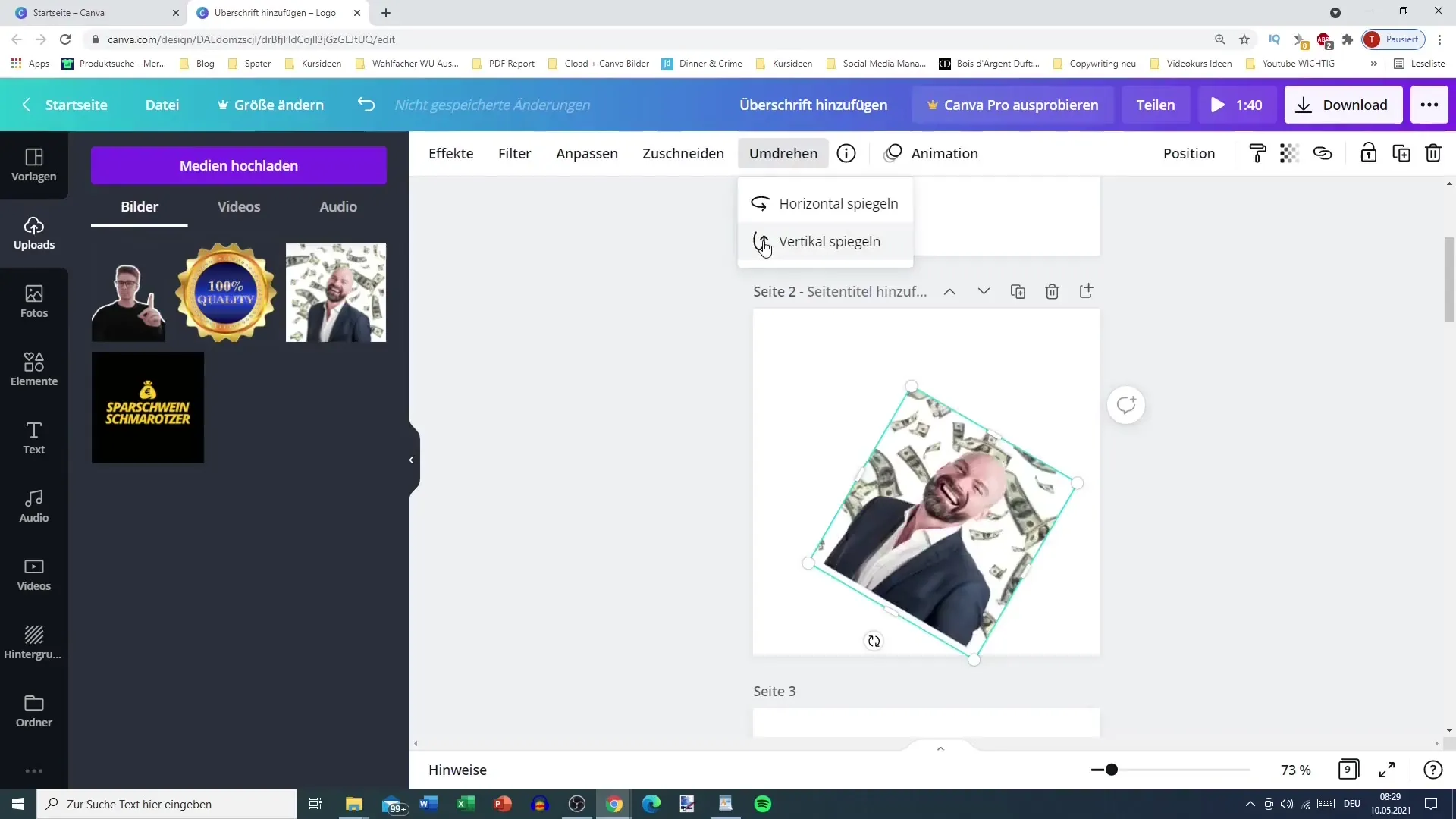
8. Anvendelse på andre grafikker
De beskrevne trin kan anvendes ikke kun på det aktuelle billede, men også på andre grafikker. Dette betyder, at du kan bruge den samme teknik på andre billeder, du bruger i dit projekt, for at skabe en sammenhængende designstil.
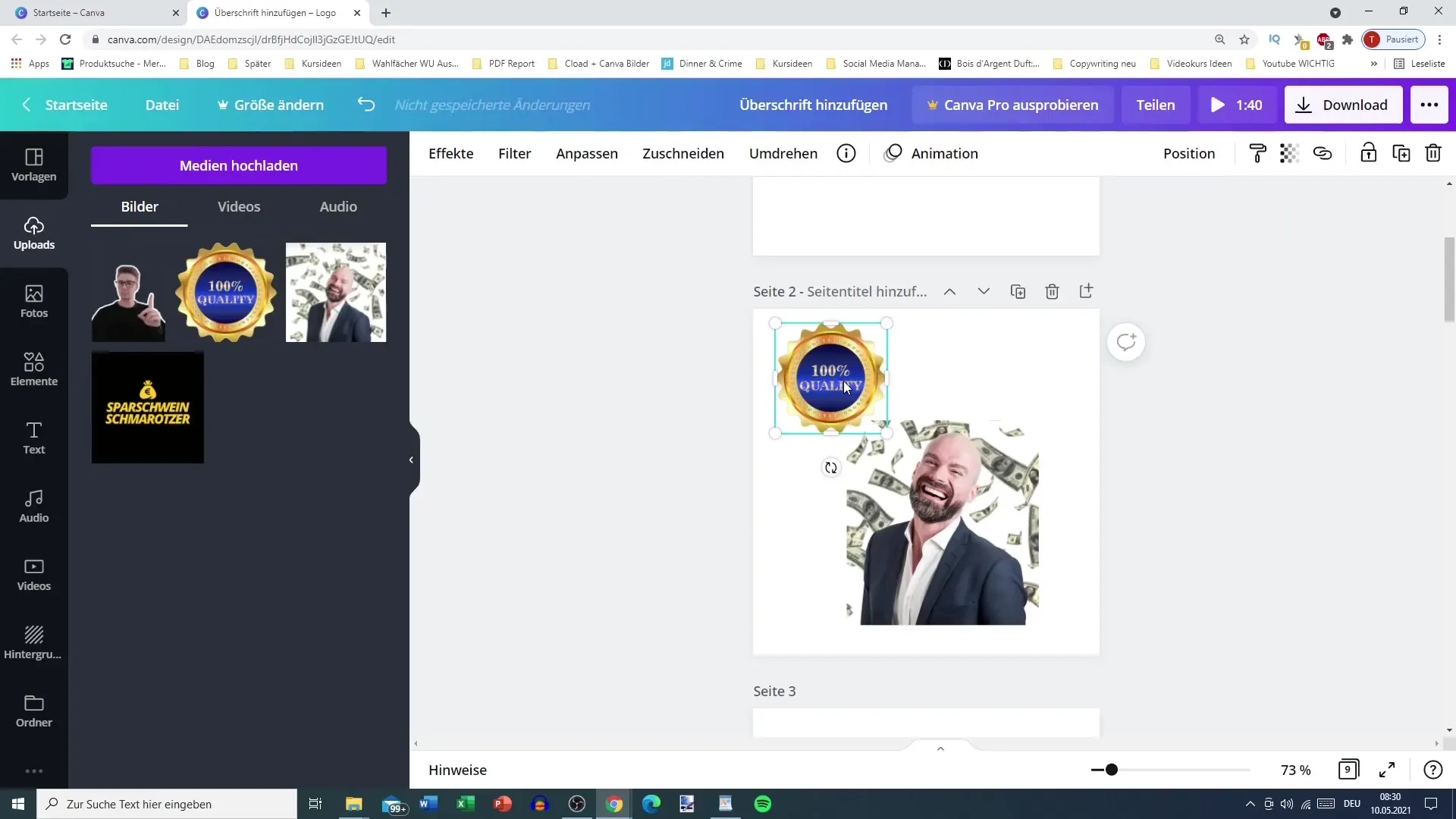
Oversigt
Med disse enkle trin har du lært, hvordan du beskærer og drejer billeder i Canva. Disse funktioner er essentielle for at tilpasse og pifte dine designs op. Brug disse teknikker regelmæssigt for at opnå et bedre visuelt resultat.
Ofte stillede spørgsmål
Hvordan kan jeg beskære et billede i Canva?For at beskære et billede skal du vælge billedet, gå til beskæringsmenuen og trække hjørnerne efter dine ønsker.
Kan jeg dreje billeder i Canva?Ja, du kan dreje billeder vandret og lodret for at skabe interessante effekter.
Kan jeg redigere flere billeder på én gang?Ja, du kan anvende de samme trin på forskellige billeder i dit design for at sikre konsistens.


